В этом содержании рассказывается о возможных решениях проблемы, когда Siri не работает на iPhone iOS 13. Выполните эти пошаговые инструкции по устранению неполадок.
Возникли проблемы с вашим iPhone Siri не работает после обновления до iOS 13? Если это так, то этот пост для вас. Читайте дальше и узнайте, что делать, если Siri перестает работать на вашем iPhone после обновления до iOS 13.
Siri, собственный голосовой личный помощник Apple, может использоваться в качестве более простого альтернативного способа управления многими функциями iOS и системными функциями, такими как открытие приложений, поиск по ключевым словам в Интернете, открытие почтового ящика, отправка сообщений и многое другое. Чтобы сделать все это, Siri должен быть включен на вашем устройстве iOS. По умолчанию Siri уже включен на всех устройствах iOS, которые поддерживают эту функцию. С учетом вышесказанного все готово для использования, произнеся триггерную фразу «Эй, Сири» или нажав и удерживая кнопку «Домой» на устройствах iOS с физической кнопкой «Домой». Но, как и другие функции iOS, Siri также может поддаваться случайным проблемам из-за мелких системных ошибок, ошибок обновления и других атрибутов.
Другие распространенные случаи, когда Siri может не работать или не реагировать должным образом:
- Когда ваш телефон обращен вниз.
- Когда крышка вашего iPhone закрыта.
- Когда ваш iPhone установлен в режим низкого энергопотребления.
Вы можете обратиться к изложенным ниже решениям, когда вам нужно больше информации при попытке решить проблему с вашим iPhone. Siri не работает на iOS 13. Не забудьте активировать Siri на вашем iPhone после выполнения каждого решения, чтобы определить, работает ли Siri. правильно снова. Если этого не произойдет, перейдите к следующему подходящему решению.
Для владельцев смартфонов, которые нашли наш сайт, пытаясь найти решение, попробуйте узнать, является ли ваш телефон одним из поддерживаемых нами устройств. Если это так, посетите страницу устранения неполадок для этого устройства, просмотрите его, чтобы найти проблемы, которые похожи на ваши, и не стесняйтесь использовать наши решения и обходные пути. Однако, если после этого вам по-прежнему нужна наша помощь, заполните нашу анкету по проблемам iOS и нажмите «Отправить», чтобы связаться с нами.
Как устранить неполадки iPhone с Siri не работает проблема
Перед устранением неполадок убедитесь, что Siri доступен или поддерживается в вашем регионе или стране. Также убедитесь, что ваш iPhone микрофон работает. Это необходимо сделать, если Siri не отвечает ни на одну из ваших команд ввода и запросов. Если на вашем телефоне установлены защитные пленки, пленки или чехлы, снимите их, чтобы они не закрывали микрофоны. Затем попробуйте задать вопрос Сири после удаления этих аксессуаров. Вы также можете попробовать подключить гарнитуру с микрофоном, например AirPods или EarPods, к своему iPhone и посмотреть, сможет ли Siri ответить. Если проблема на iPhone Siri не работает, то вы можете пойти дальше и исключить общие триггеры.
Первое решение: обновить интернет-соединение.
Siri может выполнять оффлайн и онлайн запросы. Чтобы выполнить последнее, ваш iPhone должен иметь стабильный доступ в Интернет. Следовательно, существует тенденция к тому, что ваш iPhone Siri не будет работать должным образом при наличии случайных проблем с Интернетом. Чтобы это исправить, попробуйте обновить интернет-соединение вашего iPhone. Есть много разных способов сделать это. Вы можете использовать переключатель Wi-Fi, режим полета и так называемый цикл питания на используемом модеме / беспроводном маршрутизаторе.
- Чтобы обновить подключение к Интернету через переключатель Wi-Fi, просто перейдите на Настройки-> Wi-Fi затем включите переключатель Wi-Fi, чтобы включить функцию OFF в течение нескольких секунд и переключите переключатель, чтобы снова включить Wi-Fi.
Чтобы обновить подключение к Интернету через переключатель режима полета, выполните следующие действия.
- Перейти к Настройки-> Режим полета меню.
- Переключите переключатель, чтобы повернуть Авиа режим на. Одновременно с этим отключаются беспроводные радиостанции телефона, поэтому соединения Wi-Fi, сотовой связи и Bluetooth отключаются.
- Через несколько секунд снова переключите переключатель, чтобы снова отключить режим полета.
Подождите, пока ваш iPhone восстановит сотовый и беспроводной сигнал. Затем снова подключитесь к сети Wi-Fi, чтобы снова подключиться к Интернету и воспользоваться услугами Интернета.
Если проблема с вашим iPhone Siri, не работающим на iOS 13, сохраняется после перезагрузки, то должны быть некоторые другие триггеры, которые вы должны исключить.
Второе решение: перезагрузите компьютер, чтобы исправить неработающую проблему Siri
Выполнение программного сброса или перезагрузки на iPhone может помочь избавиться от различных проблем, включая незначительные симптомы, возникающие после установки обновлений прошивки. Это также способ очистки кэша, обновления приложений и системных функций после недавнего перехода на платформу. Ошибки после обновления, затрагивающие Siri, также устраняются путем перезапуска. Если вы этого еще не сделали, выполните программный сброс iPhone с помощью следующих шагов:
- Нажмите и удерживайте Кнопка Power / Top в течение нескольких секунд, пока Выключение появляется слайдер.
- Перетащите ползунок, чтобы выключить устройство.
- Через несколько секунд нажмите и удерживайте Кнопка Power / Top пока логотип Apple не появится.
Если предыдущие шаги не применимы к вашему iPhone, выполните следующие действия:
- Нажмите и удерживайте Верхняя кнопка и либо Кнопка громкости до Выключение появляется слайдер.
- Перетащите ползунок, чтобы полностью отключить устройство.
- Через 30 секунд нажмите и удерживайте Снова верхняя кнопка пока не появится логотип Apple
Если Siri перестает работать и кажется, что он завис, то рекомендуется выполнить принудительный перезапуск на вашем iPhone. Это, вероятно, то, что нужно вашему iPhone, если Touch ID не работает, потому что телефон застрял после реализации обновления iOS 13. Вот как это делается:
- Одновременно нажмите и удерживайте Кнопка питания а также Домашняя кнопка пока устройство не выключится и не перезагрузится.
- Когда появится логотип Apple, отпустите оба Сила а также Главная кнопок.
На iPhone 8 и более поздних моделях принудительный перезапуск выполняется с помощью следующих шагов:
- Быстро нажмите и отпустите Кнопка увеличения громкости.
- Быстро нажмите и отпустите Кнопка уменьшения громкости.
- Затем нажмите и удерживайте Кнопка питания пока логотип Apple не появится.
Как программный сброс, так и принудительный перезапуск считаются безопасными решениями, поскольку они не влияют на сохраненные данные на телефоне.
Третье решение: проверьте и управляйте настройками Siri.
Некоторые обновления iOS отменяют настройки на вашем устройстве автоматически. Когда это происходит, есть вероятность, что некоторые опции и конфигурации приведут к некоторым конфликтам и системным ошибкам. И iOS 13 Siri не работает проблема может быть среди неблагоприятных симптомов. Чтобы устранить это, проверьте и убедитесь, что настройки iPhone Siri по-прежнему настроены правильно. Вот как:
- На главном экране нажмите настройки.
- Выбрать Siri Поиск.
- Затем убедитесь, что Слушайте «Эй, Сири», Пресс-центр для Сири, а также Нажмите боковую кнопку для Siri (iPhone XS или более поздняя версия) параметры включены или включены. Если это не так, переключите соответствующие переключатели или кнопки, чтобы включить / включить их.
После внесения необходимых изменений перезапустите iPhone, чтобы очистить и обновить его память, а затем проверьте, работает ли Siri сейчас правильно.
Четвертое решение: убедитесь, что ограничения не включены для Siri.
Другая возможная причина, по которой вы столкнулись с проблемой, когда iOS 13 Siri не работает на вашем iPhone, заключается в том, что обновление автоматически включило функцию ограничений. Если функции Siri ограничены, они не смогут работать так, как задумано. Таким образом, вы не можете использовать Siri на вашем устройстве. Чтобы устранить проблему, управляйте ограничениями iPhone, выполнив следующие действия:
- Нажмите настройки, с вашего домашнего экрана.
- Выбрать Экранное время.
- Выбрать содержание Ограничения конфиденциальности.
- Перейдите к Разрешенные приложения а затем убедитесь, что Siri диктант не выключен Переключите переключатель, чтобы повернуть Siri диктант при необходимости.
Посмотрите, исправит ли это вашу iPhone iOS 13, проблема на Siri не работает.
Пятое решение: проверьте и убедитесь, что голосовая обратная связь включена.
Siri не отвечает на слова, если ваш iPhone отключен. То же самое может произойти, если функция голосовой обратной связи отключена. Чтобы убедиться, что это не вызывает проблемы на вашем iPhone Siri не работает после обновления iOS 13, проверьте и управляйте настройками голосовой обратной связи на вашем iPhone, выполнив следующие действия:
- Нажмите настройки с вашего домашнего экрана.
- Выбрать Siri Поиск.
- Нажмите на Голосовая обратная связь.
- Затем измените ответ Сири.
Среди вариантов выбора есть Всегда отвечать или же Только при использовании Hands-Free установка.
Шестое решение: сбросьте все настройки на вашем iPhone.
Чтобы исключить неправильные настройки и ошибочные конфигурации, которые могли привести к тому, что ваш iPhone Siri не работал после iOS 13, сброс всех настроек можно рассматривать как следующее возможное решение, которое можно попробовать. Это удалит все пользовательские настройки и переопределения iOS 13, которые могли вызвать проблему с Siri, не работающим на вашем iPhone. Этот сброс можно выполнить без резервного копирования файлов, поскольку он не влияет на сохраненные данные в хранилище iPhone. Вот как это делается:
- Нажмите настройки с вашего домашнего экрана.
- Нажмите Генеральная.
- Прокрутите вниз и нажмите на Сброс.
- выберите Сбросить все настройки из приведенных вариантов.
- Введите ваш пароль, когда вас попросят продолжить.
- Наконец, нажмите на опцию, чтобы подтвердить сброс всех настроек.
Ваш iPhone должен перезагрузиться автоматически после завершения сброса. К тому времени вы сможете начать включать необходимые функции, включая Wi-Fi, Bluetooth и другие функции, чтобы вы могли снова использовать их на своем телефоне. Не забудьте активировать Siri и посмотреть, работает ли он после этого должным образом.
В крайнем случае: сотри свой iPhone и восстанови его настройки по умолчанию (сброс настроек).
Возможно, вам придется подумать о том, чтобы прибегнуть к полному сбросу системы, если у вас по-прежнему возникла та же проблема на вашем iPhone. Siri не работает после исчерпания всех предыдущих решений. Там могут быть некоторые сложные системные ошибки, которые необходимо исправить, чтобы исправить Siri и восстановить его и снова заработать. Но вы должны заметить, что этот сброс стирает все с вашего iPhone, включая все важные файлы, хранящиеся в памяти. Таким образом, не забудьте создать резервные копии, если хотите продолжить. После того, как вы все настроите, выполните следующие действия, чтобы начать стирание iPhone через настройки:
- На главном экране нажмите на настройки.
- Нажмите Генеральная.
- Нажмите Сброс.
- Выберите опцию Стереть все содержимое и настройки.
- Введите пароль для продолжения.
- Нажмите на опцию, чтобы подтвердить полный сброс системы или сброс настроек к заводским.
После сброса настройте ваше устройство как новое с помощью мастера запуска. Включите все функции, которые вы хотите использовать, а затем посмотрите, решит ли это проблему с вашим iPhone iOS 13 Siri
Ваш iPhone Siri не работает на iOS 13?
Если проблема на вашем iPhone Siri не работает, даже после выполнения сброса к заводским настройкам, существует тенденция, что голосовая система iOS получила некоторые фатальные ошибки из-за недавнего перехода iOS и поэтому требует более сложных процедур восстановления системы. Если вы хотите устранить неполадки в дальнейшем, то следующим вариантом будет восстановление режима восстановления или восстановление режима DFU. Эти методы осуществляются через iTunes на компьютере Windows или Mac. Преобладающие симптомы, которые связаны со сложными ошибками iOS, обычно устраняются с помощью этих методов, но также могут привести к постоянной потере данных. Поэтому, если возможно, попробуйте выполнить резервное копирование файлов с iPhone на iTunes, прежде чем выполнять восстановление в режиме восстановления или в режиме DFU. Более подробное руководство о том, как выполняются эти методы восстановления iOS, можно найти в разделе учебных пособий этого сайта.
Чтобы получить дополнительные рекомендации и передовые решения для iPhone Siri, не работающего на iOS 13, сообщите о проблеме в службу поддержки Apple. Обязательно предоставьте всю необходимую информацию о том, как в конечном итоге Siri не работает на вашем iPhone, а также о решениях и обходных путях, которые вы пробовали, пытаясь решить проблему с вашей стороны.
связаться с нами
Мы стремимся помочь нашим читателям решить проблемы с их телефонами, а также научиться правильно использовать их устройства. Так что, если у вас есть другие проблемы, вы можете посетить нашу страницу устранения неполадок, чтобы вы могли самостоятельно проверить статьи, которые мы уже опубликовали, и которые содержат решения общих проблем. Кроме того, мы создаем видео, чтобы продемонстрировать, как все делается на вашем телефоне. Посетите наш канал Youtube и подпишитесь на него. Благодарю.
Оцените статью!
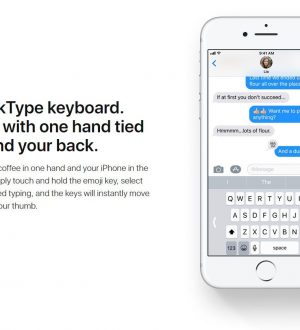
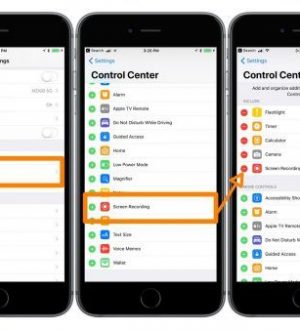
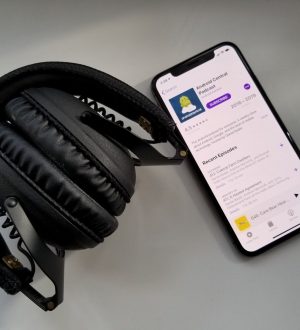
Отправляя сообщение, Вы разрешаете сбор и обработку персональных данных. Политика конфиденциальности.